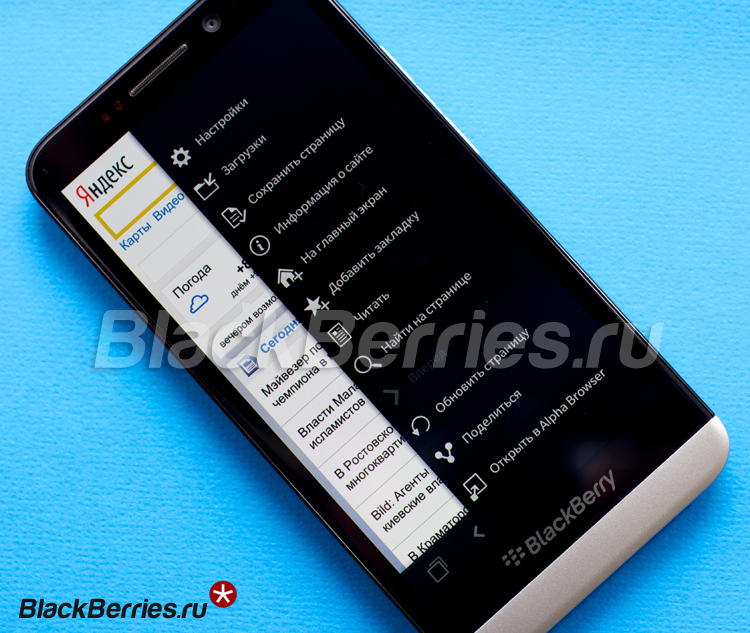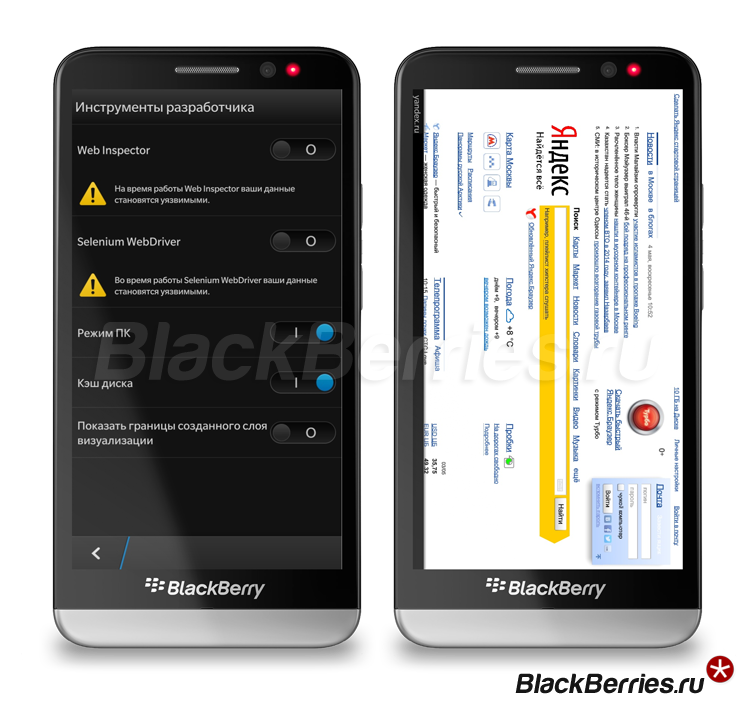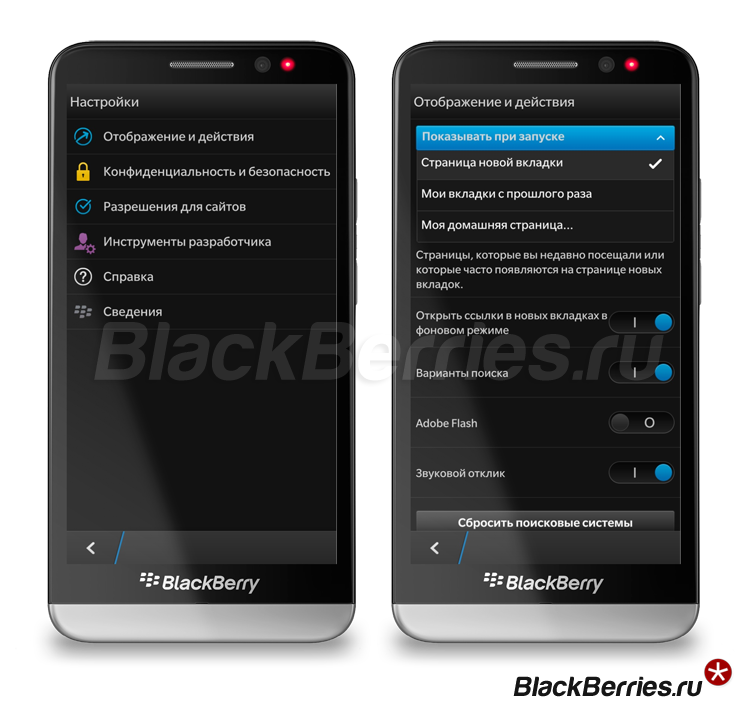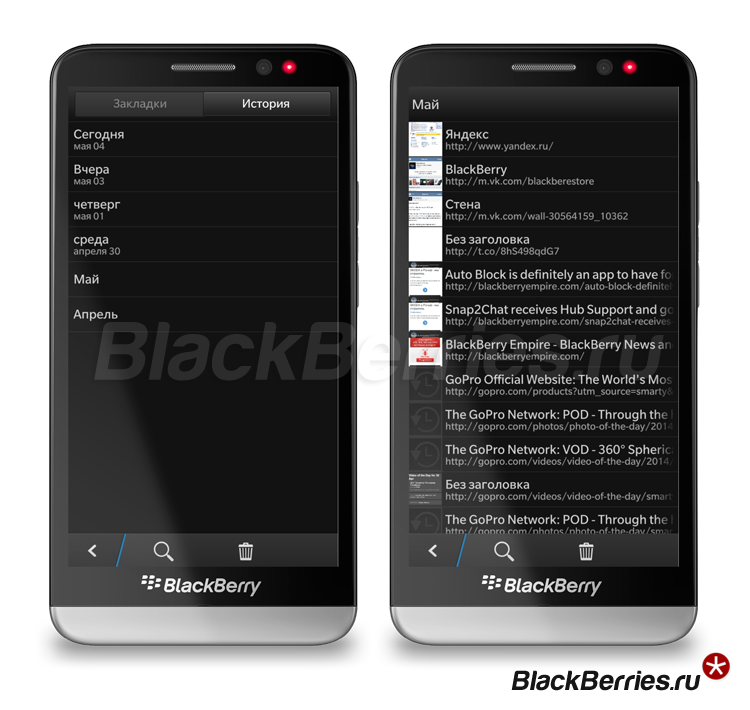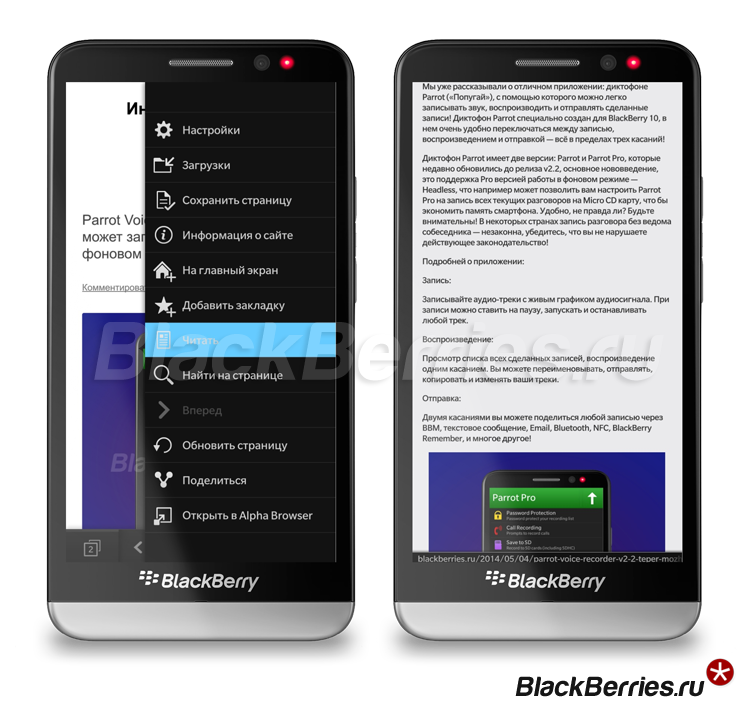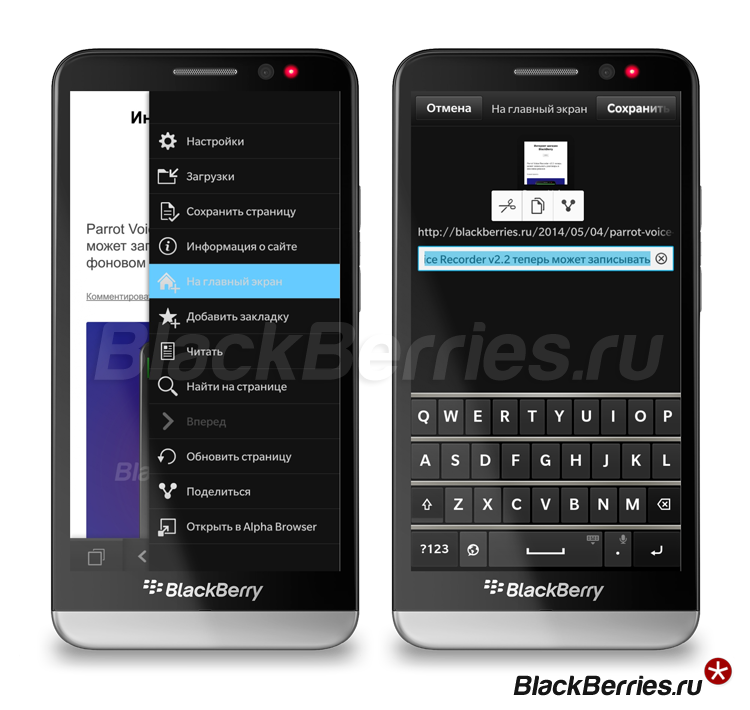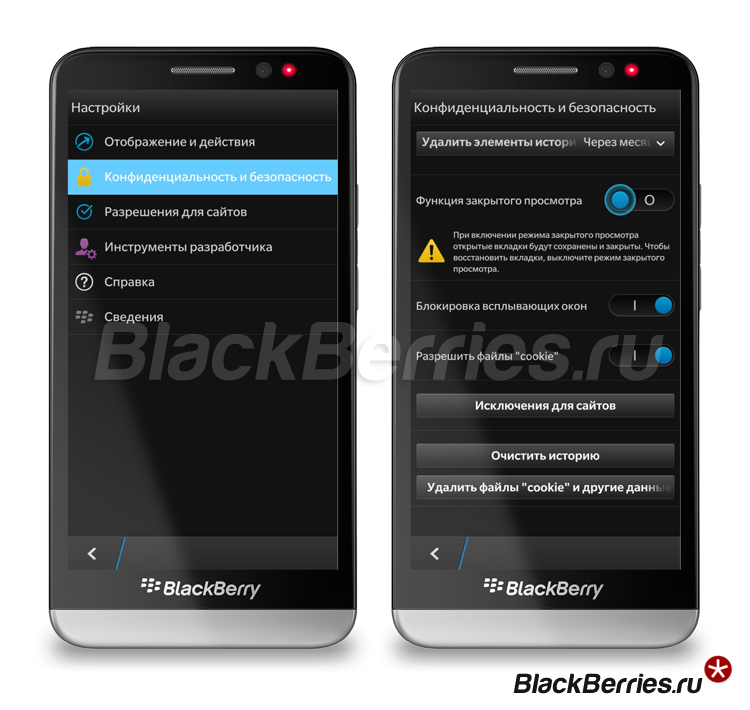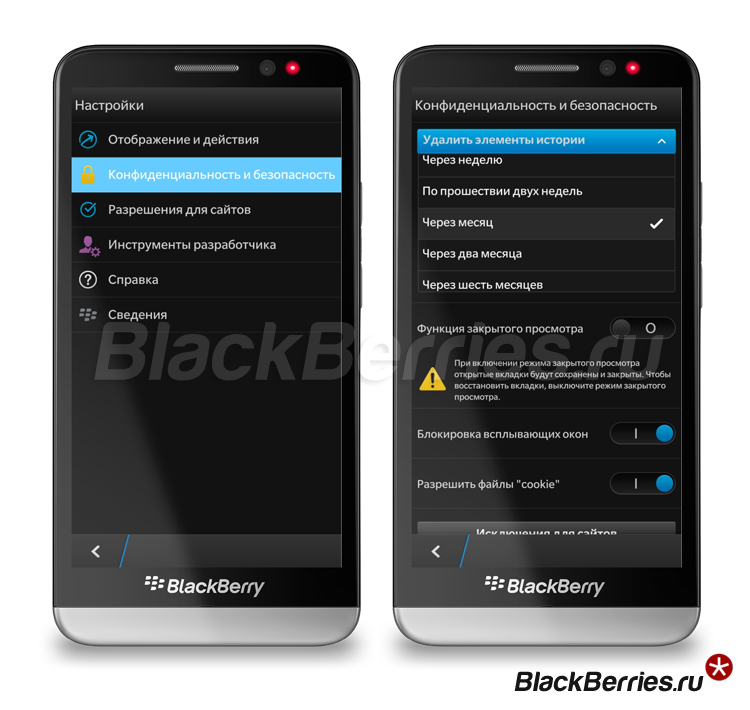Каждый, кто пользуется смартфонами BlackBerry 10, наверняка заметил, как невероятно быстро работает на них интернет-браузер. Еще до начала работы над BlackBerry 10 многочисленные тесты показывали, что интернет браузер классических BlackBerry более быстрый, чем у конкурентов. А недавние тесты показывают, что браузер BlackBerry работает быстрее и эффективнее некоторых браузеров для компьютеров.
Со времени выхода первой версии операционной системы BlackBerry 10 было сделано несколько дополнений, которые улучшили качество веб-серфинга. И теперь мы хотим предложить вам 10 советов, которые помогут вам серфить в интернете как профи:
1 Режим Десктопа (Режим ПК)
Используя мощный и быстрый браузер, (на мощном и быстром телефоне BlackBerry 10) вы можете пользоваться режимом просмотра полной версии сайтов (Desktop Mode/Режим ПК), чтобы видеть страницы так, как вы видите их на своем настольном компьютере. Иногда, для редкого и быстрого просмотра мобильные версии сайтов подходят идеально, но если вам потребуется больше информации, вы можете воспользоваться полной версией со всеми ее возможностями.
Чтобы включить «Режим ПК», нажмите в браузере иконку выпадающего меню (три точки внизу справа), выберите меню “Настройки” (Settings), и далее “Инструменты разработчика” (Developer Tools) и включите «Режим ПК» (Desktop Mode).
2 Настройте браузер на открытие последних вкладок
Конечно, в браузере BlackBerry 10, вы можете увидеть историю ваших посещений, но будет удобнее настроить браузер таким образом, чтобы при новом запуске он открывал страницы, которые были открыты во время предыдущего сеанса работы. Я часто держу открытыми сразу несколько вкладок, например, при чтении нескольких статей, но если забываю сохранить их при закрытии браузера, то эта функция помогает мне вернуться к работе.
Чтобы настройить опцию «Показывать при запуске», нажмите в браузере иконку выпадающего меню (три точки внизу справа), выберите меню “Настройки” (Settings), далее “Отображение и действие” (Display and Actions). В выпадающем меню “Показывать при запуске” (On Startup Show) выберите “Мои вкладки с прошлого раза” (My Tabs From Last Time).
3 Быстрый доступ к истории посещений
Когда операционная система BlackBerry 10.2 только вышла, в ней появилась одна незаметная, но очень полезная функция – возможность открыть историю просмотра удержанием иконки “Назад” (Back). К сожалению, эта функция дает возможность увидеть историю только данной вкладки, что бы перейти к полной истории, удерживайте иконку «Назад», а затем выберите вкладку «Полная история». Иконка “Назад” не появляется, если нет страниц, к которым можно вернуться.
Просто нажмите иконку “Назад” (Back), чтобы просмотреть историю.
4 Режим чтения
Браузер на смартфонах BlackBerry 10 имеет очень полезную функцию – режим чтения, который удобно использовать при чтении больших статей. Вы сможете читать статьи без назойливой рекламы, и выбрать удобный для вас размер шрифта.
Чтобы перейти в режим чтения, нажмите на иконку выпадающего меню, затем “Читать” (Reader). Владельцы QWERTY смартфонов BlackBerry Q10 и BlackBerry Q5 могут просто нажать “R” на клавиатуре. К сожалению не все сайты поддерживают этот режим.
5 Добавьте ярлык на главный экран
Возможно, у вас есть любимые сайты и вам захочется добавить их ярлыки на главный экран вашего смартфона, чтобы всегда иметь к ним моментальный доступ. Сделать это можно очень быстро и просто. К сожалению, не всегда получается красивая иконка, и в этом случае вы можете воспользоваться специальными приложениями для создания иконок.
Чтобы добавить ссылку на сайт на главный экран , вам надо нажать на иконку выпадающего меню и выбрать “На главный экран” (Add to Home Screen)
6 Создать закладку
Если вы не хотите сохранять сохранять ссылку на сайт на главном экране, но, быстрый доступ к ним необходим, вы можете добавить их в закладки браузера. Увидеть список закладок можно через главное меню браузера. Владельцы QWERTY смартфонов BlackBerry Q10 и BlackBerry Q5 могут просто нажать “K” на клавиатуре.
7 Сохранить страницу для чтения в автономном режиме
Одно из самых последний дополнений в веб-браузере BlackBerry 10 – это возможность сохранить страницу. Эта функция впервые появилась в версии операционной системы BlackBerry 10.2.1. и позволяет вам сохранить страницу в виде файла и изучить ее его в автономном режиме, когда вы находитесь оффлайн. Хотя многие используют для этой цели сторонние приложения, приятно видеть, такая возможность стала доступна.
Чтобы сохранить сайт, нажмите иконку выпадающего меню и выберите “Сохранить страницу” (Save Page).
8 Используйте закрытый просмотр
Если вы хотите, чтобы ваши путешествия в интернете не оставляли следов, используйте режим закрытого просмотра (Private Browsing). Но после его активации, все открытые на данный момент вкладки будут закрыты. Они снова станут доступными, как только вы выключите режим закрытого просмотра.
Чтобы включить режим закрытого просмотра , нажмите на выпадающее меню, затем “Настройки” (Settings) и “Конфиденциальность и безопасность” (Privacy and Security). Затем активируйте “Функцию закрытого просмотра” (Private Browsing).
9 Настройка поиска по умолчанию
К сожалению выбор поисковика по умолчанию на BlackBerry 10 далеко не очевиден, но никаких изменений разработчики пока не внесли. По умолчанию поисковиком в BlackBerry 10 является Bing. Тем, кто хочет установить Yahoo или Google, нужно действовать следующим образом:
Начните вводить поисковый запрос в адресной строке, справа от него появится выпадающее меню, коснитесь его и выберите предпочтительную поисковую систему.
9 Очистка истории браузера
История веб-серфинга занимает довольно много места. Вы можете настроить браузер вашего устройства таким образом, чтобы он автоматически регулярно очищал историю, или же очистить его вручную. В любом случае, делать это нужно регулярно.
Чтобы вручную очистить кеш, нажмите левое меню браузера и выберите «История» (History). Затем нажмите иконку «Корзина» на нижней панели.
Для настройки автоматической очистки, нажмите на иконку выпадающего меню, зайдите в «Настройки», выберите “Конфиденциальность и безопасность” (Privacy and Security). Далее в меню “Удалять элементы истории” (Remove History) выберите нужный вам период, через который будет производиться очистка.
С другими советами вы можете ознакомиться в разделе FAQ нашего сайта!
Подписывайтесь на наши новости, и вы всегда будете в курсе самой последней информации о смартфонах BlackBerry:
BBM Channels: PIN C000F94D0

А если вы еще не являетесь пользователем BlackBerry, самое время заглянуть в наш интернет магазин Store.BlackBerries.ru, и купить смартфон BlackBerry 10!